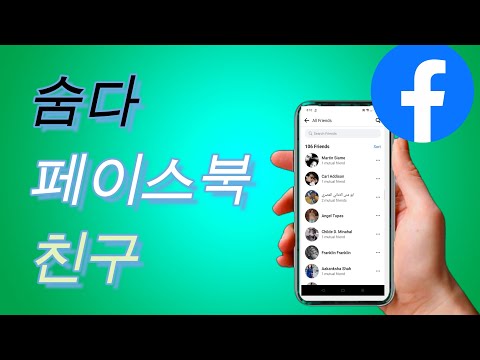
콘텐츠
이 기사에서 : 컴퓨터를 사용하여 Facebook 숨기기 모바일 장치에서 Facebook 숨기기 8 참조
Facebook에는받은 편지함에 메시지를 숨기거나 보관하는 기능이 있습니다. 이 보관 된 파일은 언제든지 액세스 할 수있는 숨겨진 폴더 내에 있습니다. 동일한 발신자로부터 다시받은 메일을 받으면 전체 대화가받은 편지함으로 다시 전달되므로이 기능을 사용하여 모든 대화를 영구적으로 숨기지 마십시오.
단계
방법 1 컴퓨터를 사용하여 Facebook 숨기기
-
Facebook에 로그온하고받은 편지함에 액세스하십시오. 받은 편지함에 액세스하려면 facebook.com/s로 이동하십시오. 또는 오른쪽 상단의 아이콘을 선택하고 모두 표시 드롭 다운 메뉴에서 -
숨기려는 대화 위로 마우스를 가져갑니다. 화면 왼쪽의 s 목록을 아래로 스크롤하십시오. 숨기려는 대화 위로 마우스를 가져갑니다.- 대화를 클릭 할 필요가 없습니다.
-
를 선택하십시오 엑스 보관합니다. 대화 위로 커서를 움직이면 엑스 오른쪽에 회색이 나타납니다. 를 선택하십시오 엑스 숨길 수 있습니다. 은 숨겨진 폴더로 이동합니다. 같은 발신자로부터 다시받은 메일이 있으면받은 편지함에 대화가 다시 나타납니다.- 세탁 후 마스크를 찾으려면 더 목록 상단에서 보관 드롭 다운 메뉴에서
- 또는 대화를 클릭 한 다음 아이콘을 클릭 할 수 있습니다 재고 상단의 (톱니 바퀴 아이콘)을 선택하고 옵션을 선택하십시오. 아카이브.
-
영구적으로 삭제하십시오. 받은 편지함에서 메일을 영구적으로 삭제할 수 있지만 친구의 채팅 과정에 계속 표시됩니다. 하나를 영구적으로 삭제하려면 아래 단계를 따르십시오.- 대화 목록에서 대화를 선택하십시오.
- 페이지 상단에있는 톱니 바퀴 아이콘을 선택하십시오.
- 옵션을 선택하십시오 s 삭제 드롭 다운 메뉴에서 삭제하려는 각 옆의 확인란을 선택하십시오. 선택 삭제 오른쪽 하단을 클릭 한 후 다시 클릭 삭제 행동을 확인합니다.
- 전체 대화를 삭제하려면 옵션을 선택하십시오 대화 삭제 작업 메뉴에서
방법 2 모바일 장치에서 Facebook 숨기기
-
모바일 브라우저에서 숨 깁니다. 스마트 폰 또는 태블릿에서 브라우저를 연 다음 Facebook에 로그온하십시오. 하나를 숨기려면 다음 지침을 따르십시오.- s 아이콘 (한 쌍의 대화 거품)을 선택하고
- 숨기려는 대화를 선택한 다음 대화 창의 오른쪽 상단에있는 작은 화살표 아이콘을 선택하십시오.
- 선택 아카이브 드롭 다운 메뉴에서
-
스마트 폰 이외의 장치에서 s를 숨 깁니다. 휴대 전화가 스마트 폰은 아니지만 모바일 브라우저가있는 경우 :- 페이스 북을 열고 로그인
- 대화를 선택하십시오
- 동작 선택을 누릅니다.
- 보관을 탭합니다
- 적용을 탭하십시오
-
모바일 애플리케이션 Facebook (Android 용)을 사용하십시오. Android 기기에 Facebook Messenger 앱이있는 경우이를 사용하여 앱을 숨길 수 있습니다. 시작하려면 장치에서 Facebook 모바일 앱으로 이동하십시오.- 아이콘을 선택하십시오
- 숨기려는 대화를 길게 누릅니다.
- 보관을 선택하십시오
-
iOS 기기 (iPhone 및 iPad)에서 숨길 수도 있습니다. 아직 씻지 않은 경우 Facebook Messenger 앱을 다운로드 한 후 다음 지침에 따라 s를 보관하십시오.- 페이스 북 열기
- 화면 하단에 메신저 아이콘이 표시됩니다. 그것을 선택
- 숨기려는 대화를 왼쪽으로 스 와이프
- 더 누르기
- 보관을 선택하십시오